Gmail sufrió una nueva actualización en donde se modificó de forma drástica. Esta cuenta con nuevas funciones, además que cambió por completo su interfaz. Convirtiéndola en una mensajería más dinámica y completa a la hora de utilizar. Uno de sus principales cambios fue la incorporación de poder marcar un mensaje como leído sin abrirlo.
Se venía rumoreando desde hace algún tiempo esta nueva actualización, y ahora ya es oficial. Gmail cuenta con una aplicación más completa y dinámica de utilizar. La función de marcar como leído un mensaje sin abrirlo sobresale, para poder hacer estos es necesario configurarlos o instalar una aplicación adicional.
Es posible realizar esta función con la ayuda de la vista previa de gmail o instalando una aplicación. Usando la App es posible marcar los mensajes como no leído, ademas de otras funciones adicionales. Por otro lado la función de vista premia permite poder ver los correos de forma más rápida y sencilla.
Nuevo diseño de gmail

Desde hace algún tiempo se venía rumorando que Gmail haría un rediseño de su interfaz. Esto ha sido ya oficial y está siendo considerado como uno de los mayores cambios de los últimos años. Cuenta con un excelente cambio estético y funcional de versión web, además de otras actualizaciones muy novedosas.
Cuando hayas activado el nuevo diseño de Gmail a través de la opción disponible que aparece en el menú de configuración. Para abrirlo tienes que darle clic en el icono de la rueda que está en la parte superior derecha. Esta cuenta con nuevas funciones, entre ellas la de marcar como leído un mensaje sin abrirlo.
Marcar un mensaje de Gmail como leido sin tener que abrir la app
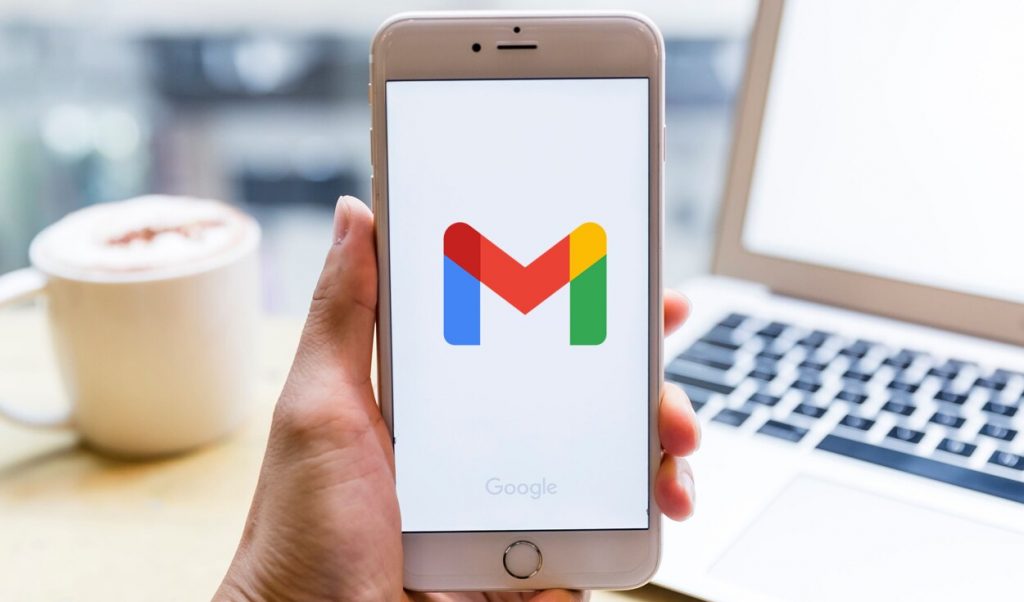
No se puede marcar un mensaje como no leído de forma predeterminada en Gmail, sin la necesidad de abrir el gestor. Lo primero que necesitas es descargar una aplicación de la Play Store llamada Autonotificacion. Una vez la instales te exigirá los permisos para poder instalarse.
Cuando la abras verás una serie de opciones, donde tienes que seleccionar es donde dice Gmail Buttons. Una vez accedas a esta opción es necesario seguir con un proceso para poder marcar como leído un mensaje de gmail.
- Cuando ya esté abierta y dentro la opción previamente señalada, coloca la dirección de correo electrónico.
- Luego tendrás que aceptar todos los permisos que te exige la aplicación para tener las funciones.
- Tienes que seleccionar los botones que deseas que aparezcan cuando recibes un email, donde habrá uno que diga marcar como leído. Tienes que señalar y darle incluir.
Esta aplicación resulta ser bastante fácil y útil para ciertas cosas y con la que cuentas, en el caso de que desees marcar correos que no muestran la bandeja en la parte superior. Normalmente gmail no notifica cuando llega un correo.
Esta aplicación también tiene otras funciones útiles, como las respuestas automáticas, notificación de botón, tabla de notificaciones, mosaicos de configuración rápida y mucho mas.
Cómo activar la vista previa de Gmail
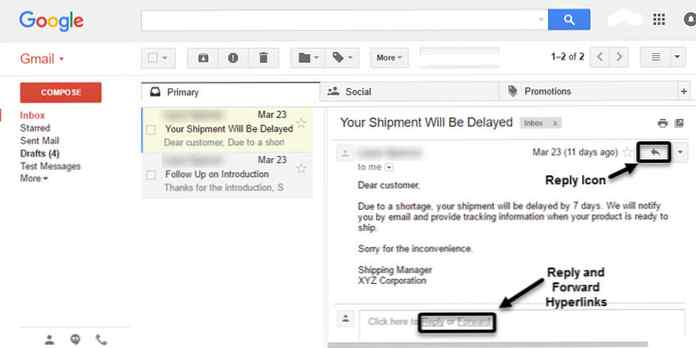
La vista previa consiste dividir la pantalla en dos partes, de esta forma cuando pulses un correo puedas leerlo en una mitad de la pantalla, sin la necesidad de entrar en él. De esta forma puedes determinar cuándo deseas que un correo se considere como leído una vez comenzado a verlo a través de la vista previa.
Una vez termines de activar la vista previa y configures el marcado de mensaje como leído, tienes que retroceder a la pantalla principal de Gmail. Podrás desplegar un menú de vista previa a través del nuevo icono que aparece en la izquierda donde aparece para seleccionar idioma.
La vista previa funciona en todas las secciones y buzones del gmail. Cuando pulses sobre un correo, será en la ventana de la vista previa, donde serás capaz de ver el email sin tener que entrar en el mismo. Es muy similar a muchas aplicaciones para gestionar correos, además que te permite ver el contenido de los correos de forma rápida, sin la necesidad de estar entrando y saliendo de ellos.
Pasos para activar la vista previa
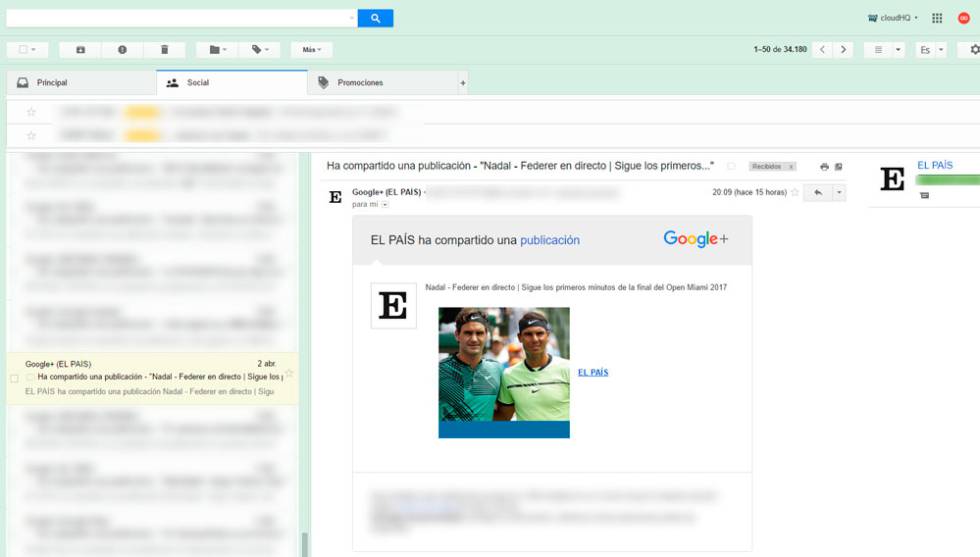
Como se mencionó anteriormente con la ayuda de la opción de la vista previa es posible ver los correos de forma más rápida. A continuación se mostrará el paso a paso de cómo se tiene que hacer.
- Primero tienes que ingresar al sitio web de Gmail y darle clic al botón que dice opciones que aparece arriba a la derecha junto a la rueda dentada. Luego se abrirá un pequeño menú, donde tienes que pulsar la opción que dice configuraciones.
- Una vez le haya dado podrás acceder a los ajustes de Gmail. Ahí tienes que pulsar la opción que dice configuración avanzada que puedes encontrar en el menú superior. Cuando ingreses tienes que habilitar la opción que dice panel de vista previa. Este se encuentra muy abajo, así que puedes utilizar el buscador para encontrarlo más rápido.
- Cuando actives la opción, tienes que bajar hasta el final y pulsar donde dice Guardar cambios, de esta forma confirmaras que activaras el panel de vista previa. Cuando lo hagas el Gmail se va reinicia y se cargará de nuevo en la web.· Una vez hayas activado la vista previa, puedes ir a donde dice sección general en la configuración de gmail. Donde aparecerá la opción panel de vista previa con un cuadro de marcar la conversación como leída.





